局域网中如何通过另一台电脑上网
- 格式:doc
- 大小:28.50 KB
- 文档页数:2
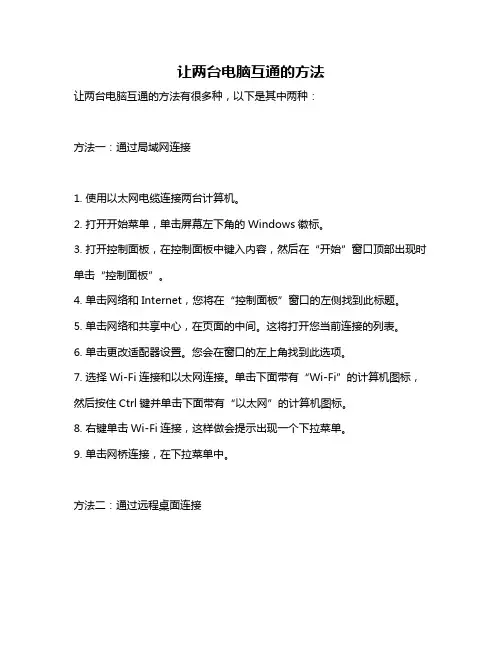
让两台电脑互通的方法让两台电脑互通的方法有很多种,以下是其中两种:方法一:通过局域网连接1. 使用以太网电缆连接两台计算机。
2. 打开开始菜单,单击屏幕左下角的Windows徽标。
3. 打开控制面板,在控制面板中键入内容,然后在“开始”窗口顶部出现时单击“控制面板”。
4. 单击网络和Internet,您将在“控制面板”窗口的左侧找到此标题。
5. 单击网络和共享中心,在页面的中间。
这将打开您当前连接的列表。
6. 单击更改适配器设置。
您会在窗口的左上角找到此选项。
7. 选择Wi-Fi连接和以太网连接。
单击下面带有“Wi-Fi”的计算机图标,然后按住Ctrl键并单击下面带有“以太网”的计算机图标。
8. 右键单击Wi-Fi连接,这样做会提示出现一个下拉菜单。
9. 单击网桥连接,在下拉菜单中。
方法二:通过远程桌面连接1. 在开始--运行中打上“mstsc”,会出现一个“远程桌面连接”的对话框,输入你要管理的计算机IP或者计算机名即可和管理本地计算机一样操作要管理局域网的计算机。
2. 两台电脑,只做局域网,可以两台互连即可,不要求上网,能互相共享,打联机对战游戏的就可以。
这类问题是最好回答的,不上网,两台电脑互联共享一条交叉双绞线。
一头的顺序是标准568B线序:橙、白橙、绿、白绿、兰、白兰、棕、白棕;另一头的顺序是标准568A线序:白绿,绿,白橙,蓝,白蓝,橙,白棕,棕。
把这根网线的两个水晶头分别插入两台电脑机箱上的网卡插口,这根网线的距离越短,数据传输就会越快,但实际应用证明,两台电脑网线的实际物理距离应大于一米。
3. 设置共享:启用来宾帐户;用户权利指派。
以上方法仅供参考,如需更多信息,建议咨询专业人士或查阅相关书籍。
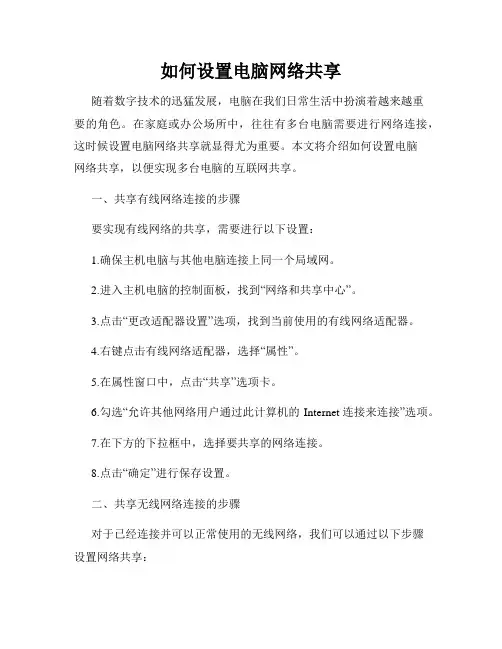
如何设置电脑网络共享随着数字技术的迅猛发展,电脑在我们日常生活中扮演着越来越重要的角色。
在家庭或办公场所中,往往有多台电脑需要进行网络连接,这时候设置电脑网络共享就显得尤为重要。
本文将介绍如何设置电脑网络共享,以便实现多台电脑的互联网共享。
一、共享有线网络连接的步骤要实现有线网络的共享,需要进行以下设置:1.确保主机电脑与其他电脑连接上同一个局域网。
2.进入主机电脑的控制面板,找到“网络和共享中心”。
3.点击“更改适配器设置”选项,找到当前使用的有线网络适配器。
4.右键点击有线网络适配器,选择“属性”。
5.在属性窗口中,点击“共享”选项卡。
6.勾选“允许其他网络用户通过此计算机的Internet连接来连接”选项。
7.在下方的下拉框中,选择要共享的网络连接。
8.点击“确定”进行保存设置。
二、共享无线网络连接的步骤对于已经连接并可以正常使用的无线网络,我们可以通过以下步骤设置网络共享:1.确保主机电脑与其他电脑连接上同一个无线局域网。
2.点击任务栏右下角的网络图标,找到当前连接的无线网络。
3.右键点击连接的无线网络,选择“属性”。
4.在属性窗口中,点击“共享”选项卡。
5.勾选“允许其他网络用户通过此计算机的Internet连接来连接”选项。
6.在下方的下拉框中,选择要共享的网络连接。
7.点击“确定”进行保存设置。
三、配置共享电脑的IP地址为了使其他电脑能够访问并享受到网络连接,我们还需要进行IP地址的配置:1.打开“控制面板”,找到“网络和共享中心”。
2.点击“更改适配器设置”。
3.找到已连接网络适配器,右键点击选择“状态”。
4.在“状态”窗口中,点击“详细信息”。
5.在详细信息中,查找并记录“IPv4 地址”。
6.在其他电脑上,找到“网络和共享中心”,点击“更改适配器设置”。
7.找到需要共享网络的网络适配器,右键点击选择“属性”。
8.在属性窗口中,找到“Internet 协议版本4(TCP/IPv4)”,点击“属性”。
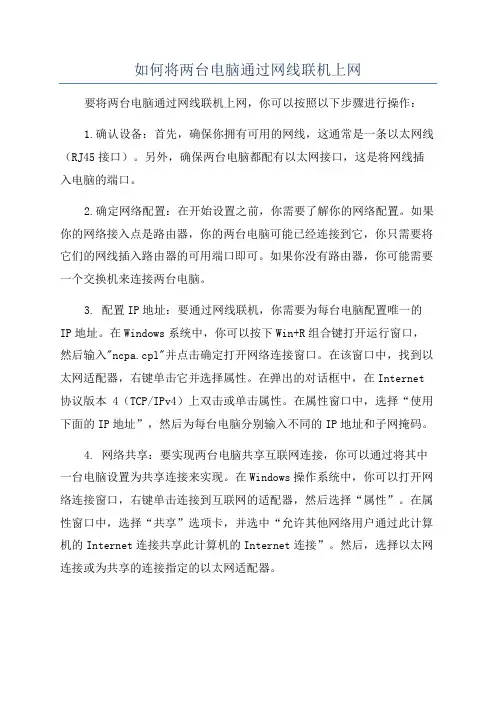
如何将两台电脑通过网线联机上网要将两台电脑通过网线联机上网,你可以按照以下步骤进行操作:1.确认设备:首先,确保你拥有可用的网线,这通常是一条以太网线(RJ45接口)。
另外,确保两台电脑都配有以太网接口,这是将网线插入电脑的端口。
2.确定网络配置:在开始设置之前,你需要了解你的网络配置。
如果你的网络接入点是路由器,你的两台电脑可能已经连接到它,你只需要将它们的网线插入路由器的可用端口即可。
如果你没有路由器,你可能需要一个交换机来连接两台电脑。
3. 配置IP地址:要通过网线联机,你需要为每台电脑配置唯一的IP地址。
在Windows系统中,你可以按下Win+R组合键打开运行窗口,然后输入"ncpa.cpl"并点击确定打开网络连接窗口。
在该窗口中,找到以太网适配器,右键单击它并选择属性。
在弹出的对话框中,在Internet 协议版本 4(TCP/IPv4)上双击或单击属性。
在属性窗口中,选择“使用下面的IP地址”,然后为每台电脑分别输入不同的IP地址和子网掩码。
4. 网络共享:要实现两台电脑共享互联网连接,你可以通过将其中一台电脑设置为共享连接来实现。
在Windows操作系统中,你可以打开网络连接窗口,右键单击连接到互联网的适配器,然后选择“属性”。
在属性窗口中,选择“共享”选项卡,并选中“允许其他网络用户通过此计算机的Internet连接共享此计算机的Internet连接”。
然后,选择以太网连接或为共享的连接指定的以太网适配器。
5.测试连接:完成以上步骤后,你可以将网线插入每台电脑的以太网接口,并确保连接牢固。
然后,你可以打开浏览器并访问任何网站来测试联机是否成功。
值得注意的是,通过网线联机上网并不总是适用于所有网络环境。
如果你在家庭网络中,通常使用路由器连接所有设备可能更加方便和可靠。
此外,如果你在一个公司或学校网络中,你可能需要请求管理员的帮助来正确配置联机和共享连接。
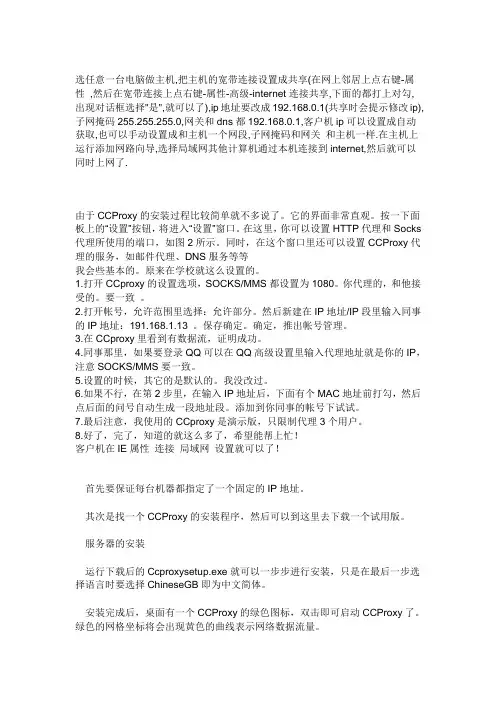
选任意一台电脑做主机,把主机的宽带连接设置成共享(在网上邻居上点右键-属性,然后在宽带连接上点右键-属性-高级-internet连接共享,下面的都打上对勾,出现对话框选择"是",就可以了),ip地址要改成192.168.0.1(共享时会提示修改ip),子网掩码255.255.255.0,网关和dns都192.168.0.1,客户机ip可以设置成自动获取,也可以手动设置成和主机一个网段,子网掩码和网关和主机一样.在主机上运行添加网路向导,选择局域网其他计算机通过本机连接到internet,然后就可以同时上网了.由于CCProxy的安装过程比较简单就不多说了。
它的界面非常直观。
按一下面板上的“设置”按钮,将进入“设置”窗口。
在这里,你可以设置HTTP代理和Socks 代理所使用的端口,如图2所示。
同时,在这个窗口里还可以设置CCProxy代理的服务,如邮件代理、DNS服务等等我会些基本的。
原来在学校就这么设置的。
1.打开CCproxy的设置选项,SOCKS/MMS都设置为1080。
你代理的,和他接受的。
要一致。
2.打开帐号,允许范围里选择:允许部分。
然后新建在IP地址/IP段里输入同事的IP地址:191.168.1.13 。
保存确定。
确定,推出帐号管理。
3.在CCproxy里看到有数据流,证明成功。
4.同事那里,如果要登录QQ可以在QQ高级设置里输入代理地址就是你的IP,注意SOCKS/MMS要一致。
5.设置的时候,其它的是默认的。
我没改过。
6.如果不行,在第2步里,在输入IP地址后,下面有个MAC地址前打勾,然后点后面的问号自动生成一段地址段。
添加到你同事的帐号下试试。
7.最后注意,我使用的CCproxy是演示版,只限制代理3个用户。
8.好了,完了,知道的就这么多了,希望能帮上忙!客户机在IE属性连接局域网设置就可以了!首先要保证每台机器都指定了一个固定的IP地址。
其次是找一个CCProxy的安装程序,然后可以到这里去下载一个试用版。
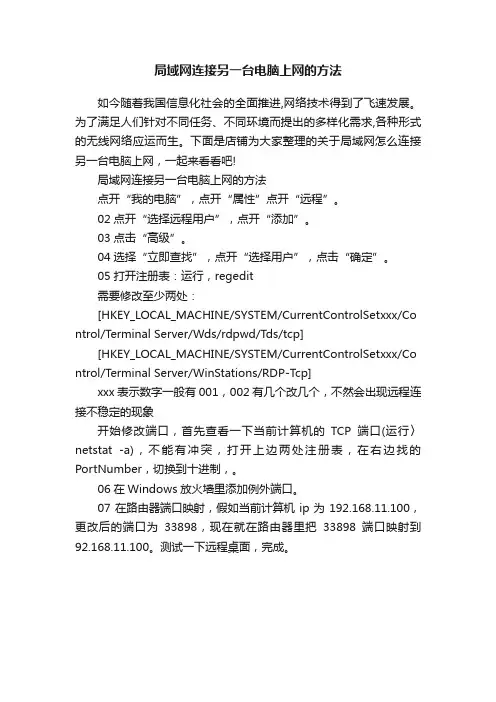
局域网连接另一台电脑上网的方法
如今随着我国信息化社会的全面推进,网络技术得到了飞速发展。
为了满足人们针对不同任务、不同环境而提出的多样化需求,各种形式的无线网络应运而生。
下面是店铺为大家整理的关于局域网怎么连接另一台电脑上网,一起来看看吧!
局域网连接另一台电脑上网的方法
点开“我的电脑”,点开“属性”点开“远程”。
02点开“选择远程用户”,点开“添加”。
03点击“高级”。
04选择“立即查找”,点开“选择用户”,点击“确定”。
05打开注册表:运行,regedit
需要修改至少两处:
[HKEY_LOCAL_MACHINE/SYSTEM/CurrentControlSetxxx/Co ntrol/Terminal Server/Wds/rdpwd/Tds/tcp]
[HKEY_LOCAL_MACHINE/SYSTEM/CurrentControlSetxxx/Co ntrol/Terminal Server/WinStations/RDP-Tcp]
xxx表示数字一般有001,002有几个改几个,不然会出现远程连接不稳定的现象
开始修改端口,首先查看一下当前计算机的TCP端口(运行〉netstat -a),不能有冲突,打开上边两处注册表,在右边找的PortNumber,切换到十进制,。
06在Windows放火墙里添加例外端口。
07在路由器端口映射,假如当前计算机ip为192.168.11.100,更改后的端口为33898,现在就在路由器里把33898端口映射到92.168.11.100。
测试一下远程桌面,完成。
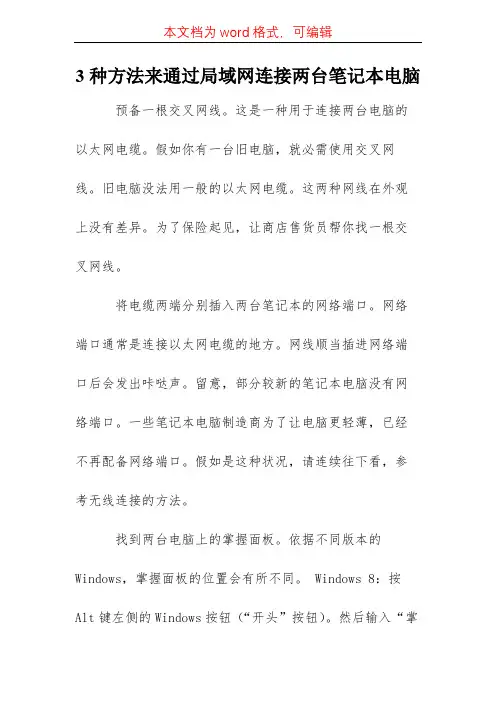
3种方法来通过局域网连接两台笔记本电脑预备一根交叉网线。
这是一种用于连接两台电脑的以太网电缆。
假如你有一台旧电脑,就必需使用交叉网线。
旧电脑没法用一般的以太网电缆。
这两种网线在外观上没有差异。
为了保险起见,让商店售货员帮你找一根交叉网线。
将电缆两端分别插入两台笔记本的网络端口。
网络端口通常是连接以太网电缆的地方。
网线顺当插进网络端口后会发出咔哒声。
留意,部分较新的笔记本电脑没有网络端口。
一些笔记本电脑制造商为了让电脑更轻薄,已经不再配备网络端口。
假如是这种状况,请连续往下看,参考无线连接的方法。
找到两台电脑上的掌握面板。
依据不同版本的Windows,掌握面板的位置会有所不同。
Windows 8:按Alt键左侧的Windows按钮(“开头”按钮)。
然后输入“掌握面板”。
当图标消失在文本框下方时,点击图标。
Windows 7、Vista和XP:按Alt键左侧的Windows按钮(“开头”按钮)。
然后输入“掌握面板”。
当图标消失在文本框下方时,点击图标。
还可以通过按屏幕左下角的图标来打开“开头”菜单。
确保两台电脑连接到同一个网络和工作组。
在两台电脑的掌握面板中,在窗口右上角的搜寻框中搜寻“系统”。
点击“系统”标题。
你应当查看一下电脑的相关信息,例如制造商、型号等。
向下滚动至“计算机名称、域和工作组设置”。
点击该分类中的“更改设置”。
将弹出一个标题为“系统属性”的新窗口。
在这个窗口中,点击窗口底部的“更改”按钮。
在两台电脑上输入相同的工作组名称。
名称是什么并不重要,只要两台电脑使用相同的工作组名称即可。
Windows 8用户:同样,在掌握面板中,找到并点击“网络和共享中心”。
这个类别包含修改网络连接的全部选项。
在“掌握面板”窗口的右上角直接输入名称来查找可能最便利。
在“网络和共享中心”窗口中,点击左侧的“更改适配器设置”。
Windows 7、Vista和XP用户:直接从掌握面板中打开“网络设置”。
在窗口右上角的搜寻框中搜寻。
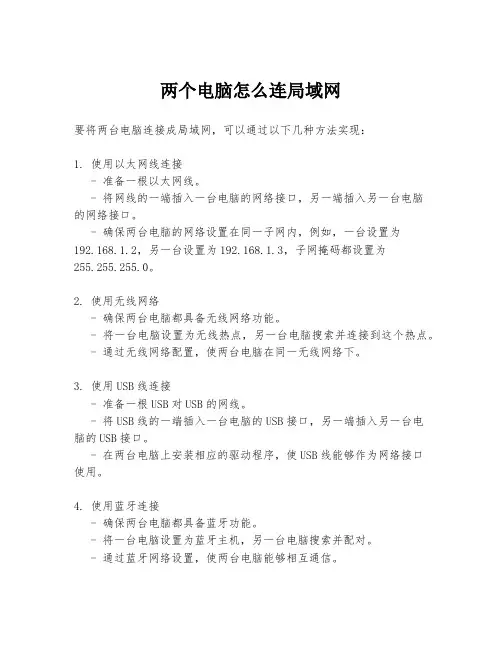
两个电脑怎么连局域网
要将两台电脑连接成局域网,可以通过以下几种方法实现:
1. 使用以太网线连接
- 准备一根以太网线。
- 将网线的一端插入一台电脑的网络接口,另一端插入另一台电脑
的网络接口。
- 确保两台电脑的网络设置在同一子网内,例如,一台设置为
192.168.1.2,另一台设置为192.168.1.3,子网掩码都设置为
255.255.255.0。
2. 使用无线网络
- 确保两台电脑都具备无线网络功能。
- 将一台电脑设置为无线热点,另一台电脑搜索并连接到这个热点。
- 通过无线网络配置,使两台电脑在同一无线网络下。
3. 使用USB线连接
- 准备一根USB对USB的网线。
- 将USB线的一端插入一台电脑的USB接口,另一端插入另一台电
脑的USB接口。
- 在两台电脑上安装相应的驱动程序,使USB线能够作为网络接口
使用。
4. 使用蓝牙连接
- 确保两台电脑都具备蓝牙功能。
- 将一台电脑设置为蓝牙主机,另一台电脑搜索并配对。
- 通过蓝牙网络设置,使两台电脑能够相互通信。
5. 使用第三方软件
- 下载并安装第三方局域网软件,如“虚拟网络”或“局域网共享”等。
- 按照软件的指引,配置两台电脑的网络设置。
- 通过软件创建的虚拟网络,使两台电脑连接成局域网。
在连接局域网的过程中,确保两台电脑的防火墙设置不会阻止网络通信,并且网络安全设置允许局域网内的设备互相访问。
完成以上步骤后,两台电脑应该能够在同一局域网内互相访问和共享资源。
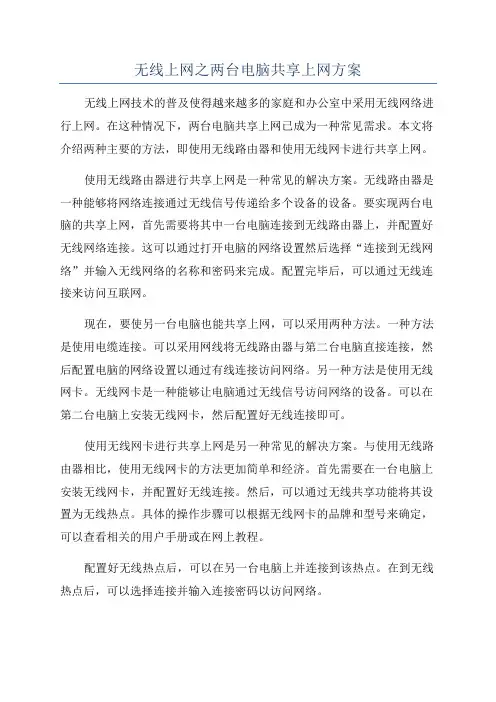
无线上网之两台电脑共享上网方案无线上网技术的普及使得越来越多的家庭和办公室中采用无线网络进行上网。
在这种情况下,两台电脑共享上网已成为一种常见需求。
本文将介绍两种主要的方法,即使用无线路由器和使用无线网卡进行共享上网。
使用无线路由器进行共享上网是一种常见的解决方案。
无线路由器是一种能够将网络连接通过无线信号传递给多个设备的设备。
要实现两台电脑的共享上网,首先需要将其中一台电脑连接到无线路由器上,并配置好无线网络连接。
这可以通过打开电脑的网络设置然后选择“连接到无线网络”并输入无线网络的名称和密码来完成。
配置完毕后,可以通过无线连接来访问互联网。
现在,要使另一台电脑也能共享上网,可以采用两种方法。
一种方法是使用电缆连接。
可以采用网线将无线路由器与第二台电脑直接连接,然后配置电脑的网络设置以通过有线连接访问网络。
另一种方法是使用无线网卡。
无线网卡是一种能够让电脑通过无线信号访问网络的设备。
可以在第二台电脑上安装无线网卡,然后配置好无线连接即可。
使用无线网卡进行共享上网是另一种常见的解决方案。
与使用无线路由器相比,使用无线网卡的方法更加简单和经济。
首先需要在一台电脑上安装无线网卡,并配置好无线连接。
然后,可以通过无线共享功能将其设置为无线热点。
具体的操作步骤可以根据无线网卡的品牌和型号来确定,可以查看相关的用户手册或在网上教程。
配置好无线热点后,可以在另一台电脑上并连接到该热点。
在到无线热点后,可以选择连接并输入连接密码以访问网络。
无论是使用无线路由器还是无线网卡,都需要注意以下几点。
首先,确保两台电脑在同一个无线网络中,以便可以互相访问和共享文件和资源。
这可以通过设置相同的无线网络名称和密码来实现。
其次,要确保无线网络的安全性,可以通过启用无线加密功能来防止未经授权的访问。
最后,如果网络速度较慢或连接不稳定,可以尝试调整无线路由器或无线网卡的位置,或者使用增强信号的设备来改善信号质量。
总之,通过无线路由器或无线网卡进行共享上网是一种方便且常见的方法。
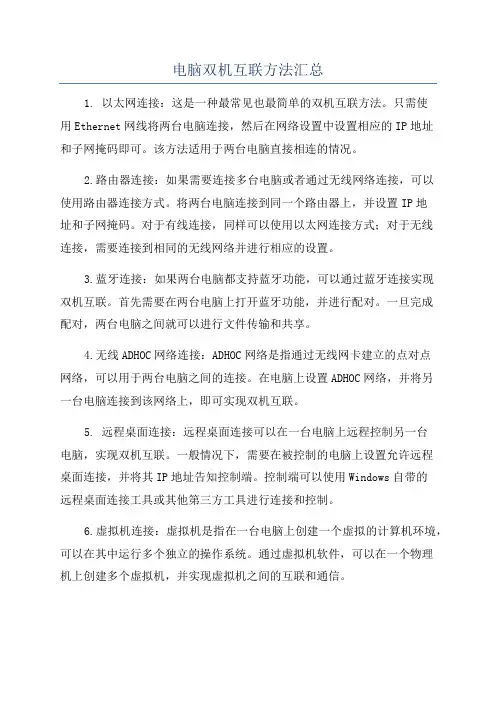
电脑双机互联方法汇总1. 以太网连接:这是一种最常见也最简单的双机互联方法。
只需使用Ethernet网线将两台电脑连接,然后在网络设置中设置相应的IP地址和子网掩码即可。
该方法适用于两台电脑直接相连的情况。
2.路由器连接:如果需要连接多台电脑或者通过无线网络连接,可以使用路由器连接方式。
将两台电脑连接到同一个路由器上,并设置IP地址和子网掩码。
对于有线连接,同样可以使用以太网连接方式;对于无线连接,需要连接到相同的无线网络并进行相应的设置。
3.蓝牙连接:如果两台电脑都支持蓝牙功能,可以通过蓝牙连接实现双机互联。
首先需要在两台电脑上打开蓝牙功能,并进行配对。
一旦完成配对,两台电脑之间就可以进行文件传输和共享。
4.无线ADHOC网络连接:ADHOC网络是指通过无线网卡建立的点对点网络,可以用于两台电脑之间的连接。
在电脑上设置ADHOC网络,并将另一台电脑连接到该网络上,即可实现双机互联。
5. 远程桌面连接:远程桌面连接可以在一台电脑上远程控制另一台电脑,实现双机互联。
一般情况下,需要在被控制的电脑上设置允许远程桌面连接,并将其IP地址告知控制端。
控制端可以使用Windows自带的远程桌面连接工具或其他第三方工具进行连接和控制。
6.虚拟机连接:虚拟机是指在一台电脑上创建一个虚拟的计算机环境,可以在其中运行多个独立的操作系统。
通过虚拟机软件,可以在一个物理机上创建多个虚拟机,并实现虚拟机之间的互联和通信。
B数据线连接:对于没有网络连接和无线功能的电脑,可以使用USB数据线连接进行双机互联。
USB数据线连接可以通过数据线将两台电脑直接连接起来,然后设置相应的网络共享和文件传输设置。
-总结:以上是几种常见的电脑双机互联方法,每种方法都有特定的使用场景和优势。
在选择使用双机互联方法时,需要根据实际需求和设备条件进行选择。
双机互联可以提高工作效率和资源利用率,方便文件共享和资源共享。
在日常使用中,可以根据实际需求灵活选择不同的双机互联方式。
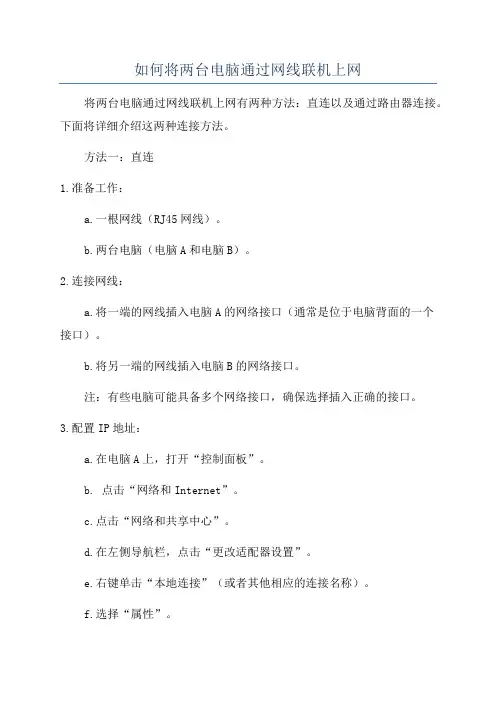
如何将两台电脑通过网线联机上网将两台电脑通过网线联机上网有两种方法:直连以及通过路由器连接。
下面将详细介绍这两种连接方法。
方法一:直连1.准备工作:a.一根网线(RJ45网线)。
b.两台电脑(电脑A和电脑B)。
2.连接网线:a.将一端的网线插入电脑A的网络接口(通常是位于电脑背面的一个接口)。
b.将另一端的网线插入电脑B的网络接口。
注:有些电脑可能具备多个网络接口,确保选择插入正确的接口。
3.配置IP地址:a.在电脑A上,打开“控制面板”。
b. 点击“网络和Internet”。
c.点击“网络和共享中心”。
d.在左侧导航栏,点击“更改适配器设置”。
e.右键单击“本地连接”(或者其他相应的连接名称)。
f.选择“属性”。
g. 在“共享”选项卡中,勾选“允许其他网络用户通过此计算机的Internet连接来连接”。
记下电脑A的IP地址。
4.同样的方式在电脑B上配置IP地址,确保IP地址与电脑A不同,但位于同一网段。
例如,如果电脑A的IP地址为192.168.0.1,那么电脑B可以选择为192.168.0.25.测试连接:a.在电脑A上打开浏览器,尝试打开一个网页确保连接正常。
b.在电脑B上打开浏览器,尝试同样打开一个网页确保连接正常。
方法二:通过路由器连接1.准备工作:a.一根网线(RJ45网线)。
b.一个路由器。
c.两台电脑(电脑A和电脑B)。
2.连接网线:a.将一端的网线插入电脑A的网络接口。
b.将另一端的网线插入路由器的网络接口(通常位于路由器背面的一个接口)。
c.将第二根网线的一端插入电脑B的网络接口。
d.将另一端的网线插入路由器的另一个网络接口。
3.配置IP地址:a.在电脑A上,打开“控制面板”。
b. 点击“网络和Internet”。
c.点击“网络和共享中心”。
d.在左侧导航栏,点击“更改适配器设置”。
e.右键单击“本地连接”(或者其他相应的连接名称)。
f.选择“属性”。
g. 在“共享”选项卡中,确保没有选中“允许其他网络用户通过此计算机的Internet连接来连接”。
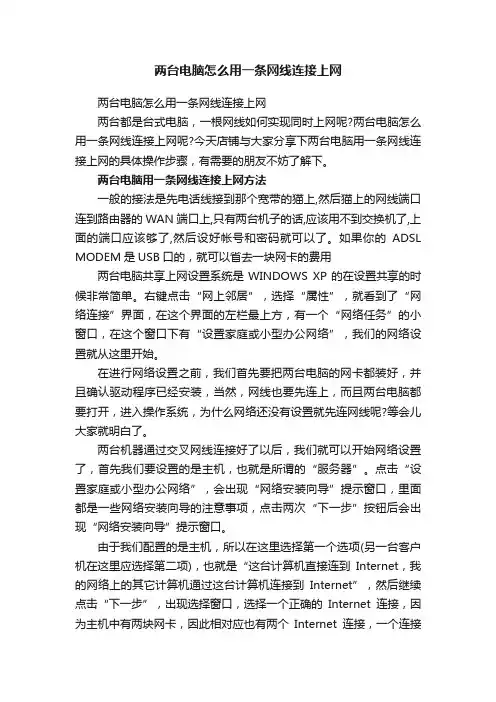
两台电脑怎么用一条网线连接上网两台电脑怎么用一条网线连接上网两台都是台式电脑,一根网线如何实现同时上网呢?两台电脑怎么用一条网线连接上网呢?今天店铺与大家分享下两台电脑用一条网线连接上网的具体操作步骤,有需要的朋友不妨了解下。
两台电脑用一条网线连接上网方法一般的接法是先电话线接到那个宽带的猫上,然后猫上的网线端口连到路由器的WAN端口上,只有两台机子的话,应该用不到交换机了,上面的端口应该够了,然后设好帐号和密码就可以了。
如果你的ADSL MODEM是USB口的,就可以省去一块网卡的费用两台电脑共享上网设置系统是WINDOWS XP的在设置共享的时候非常简单。
右键点击“网上邻居”,选择“属性”,就看到了“网络连接”界面,在这个界面的左栏最上方,有一个“网络任务”的小窗口,在这个窗口下有“设置家庭或小型办公网络”,我们的网络设置就从这里开始。
在进行网络设置之前,我们首先要把两台电脑的网卡都装好,并且确认驱动程序已经安装,当然,网线也要先连上,而且两台电脑都要打开,进入操作系统,为什么网络还没有设置就先连网线呢?等会儿大家就明白了。
两台机器通过交叉网线连接好了以后,我们就可以开始网络设置了,首先我们要设置的是主机,也就是所谓的“服务器”。
点击“设置家庭或小型办公网络”,会出现“网络安装向导”提示窗口,里面都是一些网络安装向导的注意事项,点击两次“下一步”按钮后会出现“网络安装向导”提示窗口。
由于我们配置的是主机,所以在这里选择第一个选项(另一台客户机在这里应选择第二项),也就是“这台计算机直接连到Internet,我的网络上的其它计算机通过这台计算机连接到Internet”,然后继续点击“下一步”,出现选择窗口,选择一个正确的Internet连接,因为主机中有两块网卡,因此相对应也有两个Internet连接,一个连接到ADSL网络,另一个连接到家庭局域网,如果实在分不清楚的话,可以先到“控制面板/网络连接”下看一看便知。
两台电脑怎么连接局域网在现代信息化社会中,局域网的概念已经成为人们工作和生活中不可或缺的一部分。
局域网的建立可以使得多台电脑之间实现快速高效的数据共享和通信。
本文将介绍两台电脑如何连接局域网,以及所需的步骤和设置。
一、局域网的基本概念局域网(Local Area Network,缩写为LAN)是指在某一区域范围内,由多台计算机互相连接而成的计算机网络。
它的优点在于高传输速率、低成本、易于管理和维护等,广泛应用于家庭、办公室和学校等场景。
二、连接两台电脑的硬件准备要连接两台电脑组成局域网,我们首先需要一些硬件设备准备:1. 两台电脑:确保两台电脑都处于正常工作状态,并分别安装了操作系统。
2. 网络交换机或路由器:用于连接两台电脑,实现网络通信。
可选择根据实际需求选购。
三、连接两台电脑的步骤1. 将两台电脑分别连接到网络交换机或路由器的局域网接口。
2. 打开电脑的网络设置界面,在网络连接中找到以太网适配器设置。
3. 设置IP地址:对于每台电脑,需要设置一个独立的IP地址。
可以选择自动获取IP地址,也可以手动设置。
4. 设置子网掩码:子网掩码用于确定局域网内的IP地址范围,一般采用默认的255.255.255.0。
5. 设置默认网关:通过设置默认网关,电脑可以找到其他外部网络,并实现互联网访问。
6. 设置DNS服务器:DNS服务器用于将域名转换为对应的IP地址,可以选择使用自动获取或手动设置。
四、测试与问题解决1. 网络连接测试:完成上述设置后,可以通过打开浏览器等方式进行网络连接测试,确保两台电脑之间可以相互访问。
2. 若连接不成功,首先检查接线是否正确,确保电缆连接良好。
3. 如果仍然无法连接,可能是IP设置有误。
可以选择重新进行设置,或者联系网络管理员进行协助。
五、局域网的管理与拓展1. 局域网的管理:一旦局域网建立成功,可以进一步优化网络设置,如进行安全性加强、访问权限控制等操作。
2. 局域网的拓展:若想进一步扩展局域网规模,可以通过添加更多的计算机和网络设备,如打印机、存储服务器等,以满足不同场景下的需求。
两台电脑直连概述在某些情况下,我们可能需要将两台电脑直接连接起来,以进行文件传输、资源共享或者局域网游戏。
本文将介绍如何使用不同的方法来实现两台电脑的直连。
方法一:使用网络交换机步骤1.确保两台电脑处于同一局域网内,并连接到同一个网络交换机上。
2.打开两台电脑的操作系统设置,进入网络设置界面。
3.分别给两台电脑设置静态IP地址,确保它们在同一网段,并且IP地址不冲突。
4.配置网络共享选项,使得两台电脑可以相互访问共享文件、文件夹和打印机。
优点•稳定可靠:使用网络交换机进行直连可以保证数据传输的稳定性和可靠性。
•网络资源共享:两台电脑可以方便地共享文件、文件夹和打印机,提高工作效率。
缺点•耗时:配置网络交换机需要一定的时间和技术要求。
•设备依赖:需要额外的网络交换机设备来实现直连。
方法二:使用直连网线步骤1.确保两台电脑之间没有其他设备介入。
2.使用一根直连网线(一头插入电脑A的网口,另一头插入电脑B的网口)将两台电脑直接连接起来。
3.打开两台电脑的操作系统设置,进入网络设置界面。
4.分别给两台电脑设置静态IP地址,确保它们在同一网段,并且IP地址不冲突。
5.配置网络共享选项,使得两台电脑可以相互访问共享文件、文件夹和打印机。
优点•简单快捷:使用直连网线可以快速实现两台电脑之间的直连,无需额外的设备。
•实时性:直连网线可以提供更高的传输速度,适用于对实时性要求较高的应用场景。
缺点•传输距离限制:直连网线的传输距离较短,一般不超过100米。
•无线访问限制:无法通过直连网线连接的方式实现无线访问,需要额外的设备来提供无线功能。
方法三:使用虚拟专用网络(VPN)步骤1.在电脑A上安装和配置VPN服务器软件,如OpenVPN。
2.在电脑B上安装和配置VPN客户端软件,如OpenVPN客户端。
3.创建VPN服务器,在服务器的配置文件中设置IP地址范围和共享文件夹等选项。
4.在电脑B的VPN客户端中添加VPN服务器配置,并连接到VPN服务器。
局域网怎么共享上网设置的方法在现代社会中,局域网是一种常见的组网方式,它连接了一个局部范围内的多台计算机和设备,为用户提供了方便的网络访问和资源共享。
然而,很多人可能面临一个问题,即如何在局域网中共享上网设置。
本文将介绍几种常见的方法,帮助您实现局域网的共享上网设置。
一、通过路由器实现共享上网1. 购买一台合适的路由器:首先,您需要购买一台支持共享上网功能的路由器。
可以根据您的需求和预算选择合适的型号。
2. 连接路由器:将路由器与您的主机和其他设备连接起来。
通常,您只需要将路由器的LAN口连接到您的主机,并将其他设备连接到路由器的其他LAN口。
3. 配置路由器:通过打开您的浏览器,输入路由器的IP地址,进入路由器的管理界面。
根据路由器的说明书,设置上网账号和密码,并确保将网络连接方式设置为宽带拨号或静态IP等,以便与您的网络服务提供商相匹配。
4. 设置无线网络:如果您想要使用无线网络,您可以在路由器的管理界面中配置无线网络名称(SSID)和密码,以确保局域网中的其他设备可以连接到无线网络并共享上网。
5. 完成共享上网设置:经过以上步骤后,您的局域网中的其他设备就可以通过连接到路由器来实现共享上网了。
二、通过计算机实现共享上网1. 创建一个网络共享连接:在Windows操作系统中,您可以创建一个网络共享连接。
首先,打开“控制面板”,然后点击“网络和共享中心”。
“设置新的连接或网络”选项,选择“设立无线自组织网络(电脑之间)”,按照向导进行设置。
2. 配置共享连接属性:在共享连接的属性设置中,选择“允许其他网络用户通过此计算机的Internet连接来连接”选项,并选择您的上网连接。
保存设置后,您的计算机将成为局域网中的共享上网服务器。
3. 连接其他设备:将其他设备通过网络线缆或无线连接到您的计算机,即可实现共享上网。
三、通过网络交换机或集线器实现共享上网1. 获取一台网络交换机或集线器:这些设备可以用来将局域网中的多台计算机连接在一起,实现共享上网。
一根网线,如何让两个电脑都联网一根网线,如何让两个电脑都联网在如今高度互联网时代,联网对于我们的生活和工作来说已经成为不可或缺的一部分。
然而,在某些情况下,我们可能需要同时使用两台电脑来完成某项任务,这就需要我们掌握一些方法来让两台电脑通过一根网线进行联网。
本文将介绍一些简单而有效的方法,帮助您实现这一目标。
方法一:使用路由器第一步,确保您在使用的路由器具备多个以太网口。
现代的路由器通常都配备了多个以太网口,可以支持多台电脑同时联网。
第二步,将一根网线连接到路由器的任意一个以太网口上。
第三步,将另一端的网线连接到第一台电脑的以太网口上。
第四步,通过路由器设置界面,设置第一台电脑的网络连接为“自动获取IP地址”。
第五步,将第二根网线连接到路由器的另一个以太网口上。
第六步,将另一端的网线连接到第二台电脑的以太网口上。
第七步,同样通过路由器设置界面,设置第二台电脑的网络连接为“自动获取IP地址”。
通过以上步骤,您可以实现两台电脑的联网。
此时,两台电脑可以通过路由器进行数据传输和共享资源,如文件、打印机等。
这是最常用的一种方法,适用于大多数家庭和办公场景。
方法二:使用交换机除了路由器,交换机也是实现多台电脑联网的一种常见设备。
使用交换机的方法与使用路由器类似,只是在设置步骤上略有不同。
第一步,将一根网线连接到交换机的任意一个以太网口上。
第二步,将另一端的网线连接到第一台电脑的以太网口上。
第三步,通过电脑的网络设置,设置第一台电脑的IP地址为一个私有IP地址,如192.168.0.1。
第四步,将第二根网线连接到交换机的另一个以太网口上。
第五步,将另一端的网线连接到第二台电脑的以太网口上。
第六步,同样通过电脑的网络设置,设置第二台电脑的IP地址为192.168.0.2。
通过以上步骤,您可以实现两台电脑的联网。
交换机将负责转发数据,使得两台电脑能够相互通信和共享资源。
方法三:使用网线直连除了使用路由器或交换机,您还可以直接使用一根网线将两台电脑直接连接,这也是一种简单粗暴的方式。
两台电脑怎么连接局域网两台电脑怎么连接局域网两台电脑怎么连接局域网?在现实工作或生活当中经常会遇到此问题。
有可能你是需要两台电脑连局域网互传文件,也有可能是件两台连脑联网打游戏(如联机网络游戏等),总之两台电脑连接局域网应该还是很常用的需要,下面是小编为大家整理的两台电脑怎么连接局域网,仅供参考,欢迎阅读。
一、硬件需求1、通过一根直连网线组成局域网如果你没有网线制作工具,需要购买或者找人代做,如果有网线制作工具你可以将网线一头做成常见的B类RJ45接头,线序是:白橙、橙、白绿、蓝、白蓝、绿、白棕、棕;另一头做成A类RJ45接头,线序是:白绿、绿、白橙、蓝、白蓝、橙、白棕、棕,即可这便是两台电脑直接连接成局域网的最简单方法。
2、如果你不但想两台计算机联网,还想一起上互联网,那么就需要使用小交换机或路由器。
这也是非常常用的联网方法。
很多家庭和办公室都是这样链接的,你需要到电脑维修店或者卖电子产品的商店,或者电脑市场,购买一台路由器或者一个5口或8口的家用小交换机。
通过路由器或小交换机和两根普通的网线(注意1中所说的直连线一般很少见,一般需要单独做一根)与两台电脑相连,即可组成小型的局域网络,如果有笔记本,笔记也可以使用无线的方式连接到路由器,从而进入局域网络,当然也可以通过路由器或者交换机共同上网。
那么到底是用路由器还是交换机呢?一般,像家庭这种需要拨号的网络需要使用路由器,而使用静态IP的.地方路由器和小交换机都行。
二、软件需求硬件搭建成功后,不代表就可以相互通信,还需要软件的设定。
设定很简单,只需要将两个电脑的IP地址及工作组设定在一个段内即可,有的朋友也许会说不需要这些设定也可,但依据电脑配置不同,有时不在一个网段易出错。
1、同一工作组局域网右键--我的电脑 -- 属性 -- 计算机名 -- 更改,将两个工作组改成同一名称,但计算机名不能一样,重启两台电脑。
2、如果你需要将两台电脑同时联上互联网,需要设定同一IP网段,并且要依据交换机或路由器提供的IP地址规则。
双机互联的方法及操作双机互联是一种常见的网络连接方式,它可以实现两台计算机之间的数据传输和资源共享。
下面我们将介绍双机互联的方法及操作。
一、通过局域网连接方式双机互联1.购买网络设备:首先需要购买路由器和交换机等网络设备,确保两台计算机可以连接到同一个局域网中。
2.设置局域网:将路由器和交换机等设备连接好,按照设备说明书进行配置,设置一个属于同一个局域网的IP地址段。
3.打开计算机网络共享功能:在计算机的控制面板中找到“网络和共享中心”,点击“更改高级共享设置”,勾选“启用文件和打印机共享”选项。
5.设置计算机名称:在计算机的控制面板中找到“系统”,点击“计算机名、域和工作组设置”,设置每台计算机的名称,并确保名称不重复。
6.连接到共享文件夹:在资源管理器中输入另一台计算机的名称或IP地址,就可以访问共享文件夹。
二、通过直接连接方式双机互联1.购买网络连接线:首先需要购买一根网络连接线,可以是网线或者是串口线,根据计算机的接口选择合适的连接线。
2.配置计算机网络连接:将连接线插入计算机的网口或串口,根据连接线的类型,进行相应的配置,例如设置IP地址、子网掩码和默认网关。
4.连接到共享文件夹:在资源管理器中输入另一台计算机的名称或IP地址,就可以访问共享文件夹。
三、通过无线连接方式双机互联1.购买无线网络设备:首先需要购买无线路由器和无线网卡等设备,确保两台计算机可以连接到同一个无线网络中。
2.设置无线网络:将无线路由器连接上宽带网络,按照设备说明书进行配置,设置一个属于同一个无线网络的SSID和密码。
3.在计算机上连接无线网络:在计算机的系统设置中找到“无线网络连接”,到无线网络后输入密码进行连接。
4.打开计算机网络共享功能:在计算机的控制面板中找到“网络和共享中心”,点击“更改高级共享设置”,勾选“启用文件和打印机共享”选项。
6.连接到共享文件夹:在资源管理器中输入另一台计算机的名称或IP地址,就可以访问共享文件夹。
局域网中如何通过另一台电脑上网
我们把暂时把连接internet的电脑称为主机,,通过主机连接共享上网的电脑成为客户机下面我们开始配置主机网络:开始---程序---控制版面---网络连接:
[url=][attach]15653[/attach][/url] 在这里我们将连接internet的本地连接设置为外网,连接客户机的本地连接设置为内网:那么如何分别哪个是外网哪个是内网呢?分别右键本地连接、本地连接2---属性—高级,会有如下显示:[url=][attach]15654[/attach][/url]
[url=][attach]15655[/attach][/url] 这下大家可以清楚的看到两者的分别,将高级选项内有Internet连接共享这一项的设置成外网,反之没有的则设成内网
[url=][attach]15656[/attach][/url] 接下来配置IP地址和DSN。
在内网的属性中,选择Internet 协议(Tcp/Ip)的属性,在IP地址栏中输入"192.168.0.1",子网掩码为"255.255.255.0",然后点击"确定"。
(DNS)(DNS根据自己情况进行设置)[url=][attach]15657[/attach][/url] 再配置客户机。
客户机的网卡不需要另外安装服务。
我们只需要打开此机的网卡属性,选择Internet 协议(Tcp/Ip)的属性,在IP地址栏中输入"192.168.0.2",子网掩码为"255.255.255.0",网关为:192.168.0.1(即主机的IP地址)在DSN中的设置应和主机外网的DSN设置相同[url=][attach]15658[/attach][/url] (DNS根据自己情况进行设置)接下来我们开始配置系统:1 主机上。
开始--设置--网络连接--网络安装向导:
[url=][attach]15659[/attach][/url] [url=][attach]15660[/attach][/url] 选择第一项"这台计算机
直接连到INTERNET。
我的网络上的其它计算机通过这台计算机连到INTERNET"
[url=][attach]15661[/attach][/url] 再下一步的时候选网卡,应该选择接入INTERNET的那网卡,即外网网卡。
(这里要特别注意)[url=][attach]15662[/attach][/url] 接下来计算机名计算机描述随便填[url=][attach]15663[/attach][/url] 关闭默认共享文件和打印机
[url=][attach]15664[/attach][/url] 然后工作组就用默认的MSHOME
[url=][attach]15665[/attach][/url] 以后一直默认直到最后一项"完成改向导。
我不需要在其它计算机运行该向导"。
[url=][attach]15666[/attach][/url] PS:这里设置对了,你会在内网网卡对应的本地连接上看到一只手托着。
[url=][attach]15667[/attach][/url] 2 客户机上。
开始--设置--网络连接--网络安装向导:[url=][attach]15668[/attach][/url]
[url=][attach]15669[/attach][/url] 选择第二项"此计算机通过居民区的网关或其它计算机连
接到INTERNET"。
[url=][attach]15670[/attach][/url] 再下一步设置计算机名和计算机描述随便填,但不要和主机一样,然后是工作组,一定要填和主机一样的,如默认的MSHOME。
以后一直默认,直到最后一项"完成改向导。
我不需要在其它计算机运行该向导"。
至此就完毕了还有一种快速的网络桥接方法:主机安装好双网卡之后开始---程序---控制版面---网络连接:将两个本地连接一起括起,右键--桥接:[url=][attach]15671[/attach][/url] 系统会自动给更新IP为192.168.0.1,设置网关为:192.168.0.1。
接下来设置好拨号连接,开通共享网络。
在客户机上设置IP为192.168.0.X,网关192.168.0.1,DNS为192.168.0.1。
[url=][attach]15672[/attach][/url] OK搞定ADSL动态DHCP+连接共享:开始---程序---控制版面---网络连接:[url=][attach]15673[/attach][/url] 分别右键本地连接、本地连接2---属性—高级,会有如下显示:[url=][attach]15674[/attach][/url] [url=][attach]15675[/attach][/url] 这下大家可以清楚的看到两者的分别,将高级选项内有Internet连接共享这一项的设置成外网反之没有的则设成内网[url=][attach]15676[/attach][/url] 然后将外网高级选项内的Internet连接共享的复选框打上勾:[url=][attach]15677[/attach][/url] 接下来我们要做的就是分别设置外网与内网的TCP/IP属性:外网TCP/IP属性:不用设置,自动获取就可以了(DNS根据自己情况进行设置)[url=][attach]15678[/attach][/url] 内网TCP/IP属性:IP
设置192.168.0.1.子网掩码255.255.255.0. 网关就不用设置了(DNS根据自己情况进行设
置)[url=][attach]15679[/attach][/url] 客户机的IP设置为自动获取子网子网掩码可不设(DNS根据自己情况进行设置)好了一切大功告成。